本文主要是介绍普元AppServer,国产环境下如何安装JDK,希望对大家解决编程问题提供一定的参考价值,需要的开发者们随着小编来一起学习吧!
- UOS环境
- UOS安装jdk8的命令:sudo apt-get install openjdk-8-jdk
-
装好后用 sudo update-alternatives --config java 选择对应的java
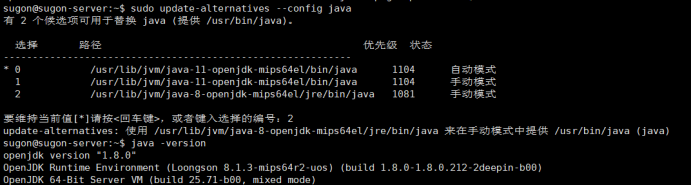
- aarch64(ARM架构cpu,飞腾可以使用;鲲鹏应该同样可以使用)
- https://github.com/AdoptOpenJDK/openjdk8-binaries/releases/download/jdk8u232-b09/OpenJDK8U-jdk_aarch64_linux_hotspot_8u232b09.tar.gz
- mips64el(龙芯CPU)
- http://www.loongnix.org/index.php/JDK8-MIPS64
- http://ftp.loongnix.org/toolchain/java/openjdk8/loongson_openjdk8.1.4-jdk8u242b08-linux-loongson3a.tar.gz
- 兆芯cpu
- 为X86架构,可以使用oracle的或其他openjdk
- https://github.com/AdoptOpenJDK/openjdk8-binaries/releases/download/jdk8u232-b09/OpenJDK8U-jdk_x64_linux_hotspot_8u232b09.tar.gz
- alpha(申威CPU)
UOS里如使用手工方式放入JDK,例如讲openjdk拷贝到服务器的/opt/jdk_linux_64-1.8.0_242目录中
此时使用 update-alternatives --config java切换jdk版本,是看不到新放入的jdk,需要是用如下命令添加jdk
|
|
update-alternatives命令说明:
update-alternatives --help
用法:update-alternatives [<选项> ...] <命令>
命令:
--install <链接> <名称> <路径> <优先级>
[--slave <链接> <名称> <路径>] ...在系统中加入一组候选项。
--remove <名称> <路径> 从 <名称> 替换组中去除 <路径> 项。
--remove-all <名称> 从替换系统中删除 <名称> 替换组。
--auto <名称> 将 <名称> 的主链接切换到自动模式。
--display <名称> 显示关于 <名称> 替换组的信息。
--query <名称> 机器可读版的 --display <名称>.
--list <名称> 列出 <名称> 替换组中所有的可用候选项。
--get-selections 列出主要候选项名称以及它们的状态。
--set-selections 从标准输入中读入候选项的状态。
--config <名称> 列出 <名称> 替换组中的可选项,并就使用其中哪一个,征询用户的意见。
--set <名称> <路径> 将 <路径> 设置为 <名称> 的候选项。
--all 对所有可选项一一调用 --config 命令。
<链接> 是指向 /etc/alternatives/<名称> 的符号链接。(如 /usr/bin/pager)
<名称> 是该链接替换组的主控名。(如 pager)
<路径> 是候选项目标文件的位置。(如 /usr/bin/less)
<优先级> 是一个整数,在自动模式下,这个数字越高的选项,其优先级也就越高。
注意:
如果客户不允许改机器环境配置中的JAVA_HOME,可以通过设置PAS的配置文件方式指定PAS使用的jdk
例如将openjdk拷贝到服务器上,解压到/opt/jdk_linux_64-1.8.0_242目录
修改PAS安装路径下的pas/config/asenv.conf文件,增加:AS_JAVA=/opt/jdk_linux_64-1.8.0_242
原文链接:http://doc.primeton.com/pages/viewpage.action?pageId=37620942
详细咨询请联系普元售后:cservice@primeton.com
这篇关于普元AppServer,国产环境下如何安装JDK的文章就介绍到这儿,希望我们推荐的文章对编程师们有所帮助!









